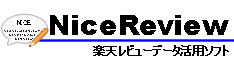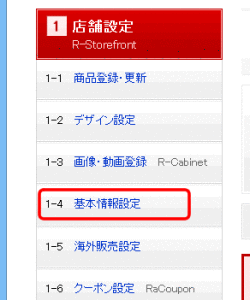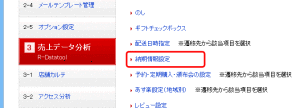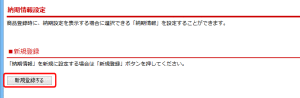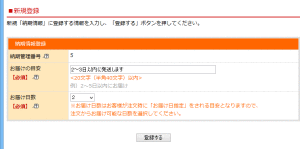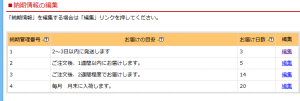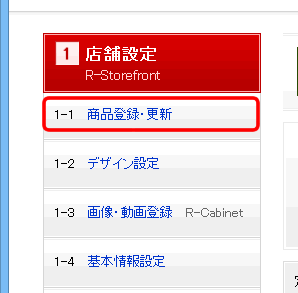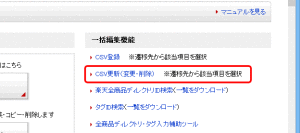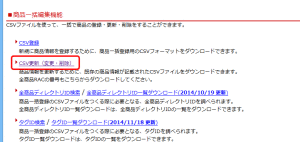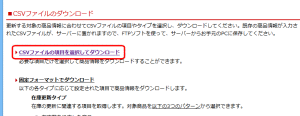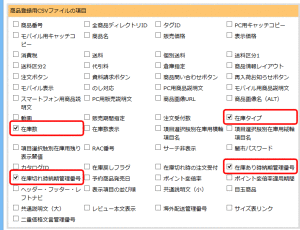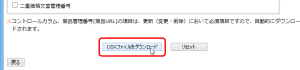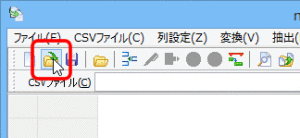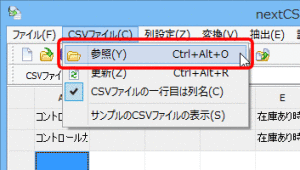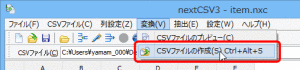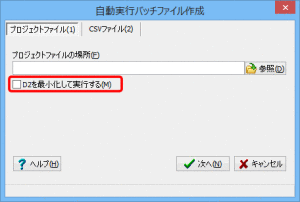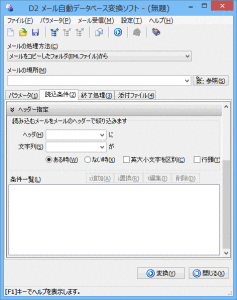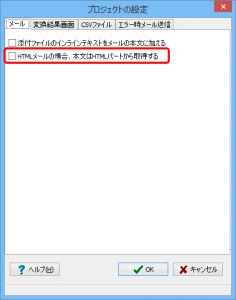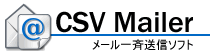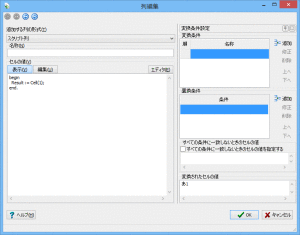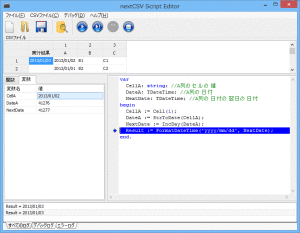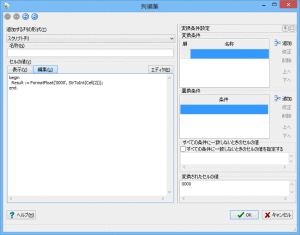nextCSV 3.0.5を公開しました。
今回のバージョンアップでは、スクリプトにStringReplace関数を追加しました。
StringReplace関数の使い方
StringReplace関数は文字列を置換する関数です。
StringReplace(const S, OldPattern, NewPattern: string; Flags: TReplaceFlags): string
文字列 S 内に出現する OldPattern で指定された部分文字列を、NewPattern で指定された部分文字列に置き換えます。
FlagsにrfIgnoreCaseが設定されている場合は、大文字と小文字を区別して置換が行われ、設定されていない場合は、大文字と小文字の区別は無視されます。
FlagsにrfReplaceAllが設定されている場合は、出現する OldPattern がすべて置き換えられ、設定されていない場合は、最初に出現するものだけが置き換えられます。
FlagsにrfIgnoreCaseもrfReplaceAllも指定しない場合は、rtNoneを指定します。
Flagsの例
rtNoneを指定した場合は、該当する最初の文字を置換します。
Result := StringReplace('ABCabcABCabc', 'a', '_', [rtNone]);
=> Result = ABC_bcABCabc
rfIgnoreCaseを指定した場合は、大文字小文字を区別しません。
Result := StringReplace('ABCabcABCabc', 'a', '_', [rfIgnoreCase]);
=> Result = _BCabcABCabc
rfReplaceAllを指定した場合は、該当する文字をすべて置換します。
Result := StringReplace('ABCabcABCabc', 'a', '_', [rfReplaceAll]);
=> Result = ABC_bcABC_bc
rfIgnoreCaseとrfReplaceAllを指定した場合は、大文字小目を区別せずすべての文字を置換します。
Result := StringReplace('ABCabcABCabc', 'a', '_', [rfIgnoreCase,rfReplaceAll]);
=> Result = _BC_bc_BC_bc
例.セルの値からカンマを削除する
Result := StringReplace(Cell(1), ',', '', [rfReplaceAll]);